Это цитата сообщения Katra_I Оригинальное сообщение
Стикеры-напоминалки на рабочем столе
Ну не знаю как у вас, а компьютер на моем рабочем месте выглядел очень похоже, весь в стикерах, вот таких бумажечках-наклеечках, потому что, да, информации много и она постоянно меняется-обновляется, кому позвонить, у кого что потребовать, чего срочно или ровно через 3 часа 46 минут сделать и прочие подобные абсолютно важные рабочие дела.
Ой, ну то есть у меня так было, а теперь не так! Потому что увидела урок у одного доброго человека и теперь пользуюсь! И вы можете, но только если у вас на компе Windows 7 установлен, про другие операционки ничего сказать не могу, не знаю просто.
Все знают бумажные стикеры, которые приклеивают на монитор, чтобы не забыть важную информацию.
По аналогии с этим у многих пользователей возникает мысль: "Нельзя ли сделать такие же виртуальные стикеры для размещения их прямо на рабочем столе компьютера?"
Безусловно, эта идея давно посетила и головы разработчиков различных программ. Поэтому можно найти много органайзеров, позволяющих "шлепать" на экран разноцветные напоминалки.
Между тем, такая возможность является уже встроенной в саму систему Windows 7, без установки сторонних программ.
1. Зайдите в меню "Пуск - Все программы - Стандартные" и кликните там на пункт "Записки":
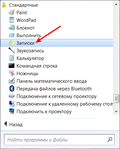 [показать]
[показать]
После этого на рабочем столе у вас отобразится пустой стикер:
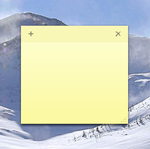 [показать]
[показать]
Причем тут есть такая особенность, что если открыть какое-либо другое окно, а потом его свернуть, то стикера на рабочем столе не будет видно. Но он не исчез совсем, чтобы его вернуть, нужно просто снова открыть программу, кликнув на ее иконку в панели задач:
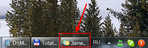 [425x138]
[425x138]
2. После создания стикера наберите в нем нужный текст напоминания и просто кликните вне самого стикера (в любом месте рабочего стола), чтобы этот текст зафиксировался:
3. Стикер имеет несколько простых функций.
Его можно перемещать, ухватив левой кнопкой мыши за строку заголовка; изменять его размер, ухватив за правый нижний угол:
 [показать]
[показать]
Можно изменить цвет стикера, кликнув на области для ввода текста правой кнопкой и выбрав желаемый цвет из открывшегося меню:
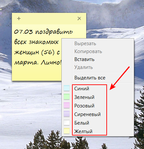 [436x452]
[436x452]
Можно уменьшать и увеличивать размер шрифта, которым набрано напоминание. Для этого нужно сначала кликнуть на поле с текстом, а затем, удерживая клавишу Ctrl, крутить колесико мыши вверх или вниз:
 [554x400]
[554x400]
Чтобы добавить новый стикер на рабочий стол, кликните на значке плюсика в уже существующем стикере. А для удаления стикера кликните в нем на крестике:
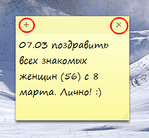 [показать]
[показать]
4. Кстати, чтобы каждый раз не входить в "Пуск - Все программы - Стандартные", можно разместить ярлык программы на рабочем столе (кликнуть на строке "Записки" правой кнопкой мыши и выбрать пункт "Копировать". Потом кликнуть правой кнопкой на пустом месте рабочего стола и выбрать "Вставить ярлык").
Вот и все. Это элементарнейшая программа, в которой разберется даже улитка. Просто многие пользователи о ней не в курсе, поэтому я рассказал.
Да, есть специализированные программы, в которых и стикеры красивее, и функций больше. Зато эта всегда под рукой на любом компьютере, и не нужно ничего дополнительно устанавливать.
Взяла здесь - http://konstantinfirst.com/cribs/crib7.html

